Grundlagen zu Druck-Touchpoints
Dieses Thema beschreibt wie Sie mit Druck-Touchpoints arbeiten, um personalisierte Druckdokumente zu generieren.
Zu den möglichen Aufgaben gehört die Zuweisung eines dynamischen Dokuments zu eine Druck-Touchpoint und die Einrichtung einer Empfängerliste und der Produktionseinstellungen.
Sie können eine sofortige Ausgabe an mehrere Empfänger auslösen oder einen Zeitplan festlegen, bei welchem die Ausgabe an die ausgewählten Empfänger basierend auf Uhrzeit, Datum und Häufigkeit erfolgt.
Um personalisierte Dokumente zu generieren, wählen Sie zuerst einen Druck-Touchpoint aus und laden dann ein einzelnes Dokument, ein Dokumentpaket oder ein Kampagnenpaket hoch. Sobald das Dokument hochgeladen ist, wird es dem ausgewählten Touchpoint zugewiesen. Das gleiche Dokument kann dann von andere Druck-Touchpoints im Projekt verwendet werden.
Die Konfiguration von Druck-Touchpoints für ausgehende Produktion erfolgt im Fenster Produktion auf der Registerkarte Erstellung. Sobald Sie Ihr Projekt mit dem uProduce-System verbinden, können Sie direkt über den Touchpoint auf das Dialogfeld Produktion zugreifen.
Hinweis: Produktionsparameter können Sie nur definieren, wenn Sie Ihr Projekt zuvor mit dem uProduce-System verbunden haben.
Während des Produktionsvorgangs können Sie den Status des aktuellen Projekts im Run Center ansehen. Dort sehen Sie auch Warnmeldungen und können Projektdokumente zum Ausdrucken herunterladen.
Konfiguration von Druck-Touchpoints
-
Klicken Sie im Diagramm auf das Symbol Produktion
 über dem Touchpoint, um das Dialogfeld Produktion
zu öffnen.
über dem Touchpoint, um das Dialogfeld Produktion
zu öffnen.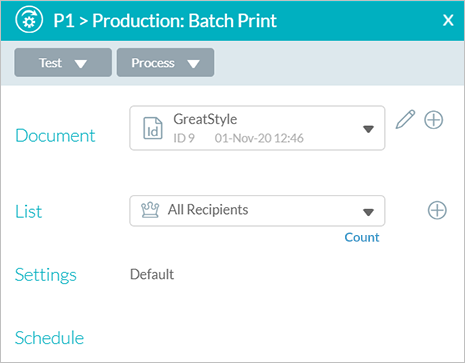
-
Wählen Sie aus der Drop-down-Liste Dokument ein vorhandenes dynamisches Dokument aus oder erstellen Sie ein neues Dokument (siehe Hochladen eines Druckdokuments auf den Touchpoint unten).
-
Wählen Sie aus der Drop-down-Liste Liste eine vorhandene Empfängerliste oder klicken Sie auf das Symbol Hinzufügen
, um eine neue Liste hinzuzufügen (siehe Eine Liste hinzufügen). Standardmäßig ist All Recipients (Alle Empfänger) ausgewählt. Wenn Sie eine vorhanden Liste bearbeiten möchten, wählen Sie die Liste aus der Drop-down-Liste aus und klicken Sie auf das Symbol Bearbeiten
 .
. -
Akzeptieren Sie im Bereich Einstellungen die Standardparameter oder klicken Sie auf den Pfeil, um die Produktionseinstellungen zu ändern. Siehe Produktionseinstellungen des Druck-Touchpoints.
-
Falls erforderlich, richten Sie eine Zeitplanung ein. Standardmäßig ist die Zeitplanung nicht aktiv und die E-Mail-Nachricht wird sofort gesendet. Zum Definieren der Zeitplanung siehe Geplante Produktion. Die Zeitplanung wird aktiviert, sobald das Projekt auf Live gesetzt ist.
-
Klicken Sie auf Save (Speichern), um Änderungen am Touchpoint zu speichern.
-
Klicken Sie auf Close (Schließen) , um das Dialogfeld zu schließen.
Sobald ein Dokument mit einem Touchpoint verknüpft wurde und der Touchpoint gespeichert wurde, ist eine Vorschau dieses Dokuments verfügbar, wenn Sie auf den Knoten-Titel-Link im Diagramm klicken.
Hochladen eines Druckdokuments auf den Touchpoint
Um personalisierte Dokumente für jeden Empfänger zu generieren, laden Sie das Dokument hoch und verknüpfen es mit einem Druck-Touchpoint. Es gibt zwei Möglichkeiten ein Dokument in das uProduce-System hochzuladen:
-
Über Circle
-
Über XMPie uCreate
Ein Dokument kann, falls nötig, mit mehreren Touchpoints geteilt werden.
Sie können ein einzelnes Dokument oder ein Dokumentpaket hochladen (empfohlen). Die Dokumentpaketdatei enthält das Dokument, alle zugehörigen Informationen und die entsprechenden Ressourcen. Wenn Sie hingegen das Dokument einzeln hochladen, besteht das Risiko, dass alle mit dem Dokument verknüpften Ressourcen verloren gehen.
-
Einzelnes Dokument: Sie können eine einzelnen Dokumentdatei mit den folgenden Dateierweiterungen hochladen: .indd, .xlim, .indx. Wenn das einzelne Dokument Nicht-Standard-Schriftarten und / oder alternierende Grafiken enthält, müssen Sie diese Elemente manuell in das System hochladen, damit das System diese beim Produktionsvorgang finden kann. Wenn Sie ein einzelnes Dokument hochladen, kann Circle außerdem nicht verifizieren, dass die ADORs im Dokument mit der definierten Plandatei übereinstimmen. Ein Unterschied zwischen den ADORs und der Plandatei könnte zum Fehlschlagen des Produktionsvorgangs für den verknüpften Touchpoint führen.
-
Dokumentpaket (*.dpkg): Ein Dokumentpaket hat die Dateierweiterung .dpkg und enthält die nachfolgenden Komponenten:
-
Dynamisches Dokument: Das uCreate Print-Dokument, das Sie in InDesign erstellt haben
-
Ressourcen: Statische Grafikdateien, das heißt, Dateien, auf die keine ADORs verweisen
-
Assets: Dynamische Grafik- und Textdateien, das heißt, Dateien, auf die ADORs verweisen
-
Ein Assetquellen-Ordner kann zum Beispiel drei verschiedene Bilder für drei verschiedene Arten von Mitgliedschaft, wie Normal, Gold und Platin, enthalten.
-
Schriftarten: Die im dynamischen Dokument verwendete Schriftfamilie
-
ADORs: ADORs sind Designobjekte, zum Beispiel Text oder Grafiken, die den Inhalt und / oder ihr Erscheinungsbild vom ADOR-Wert erhalten.
-
Abmessungen der Druckausgabe
-
Thumbnails der Druckausgabe
-
Circle überprüft das Dokumentpaket um sicherzustellen, dass die ADORs im dynamischen Dokument mit denen der definierten Plandatei übereinstimmen. Wenn sie nicht übereinstimmen, kann das Paket nicht hochgeladen werden. Bevor Sie versuchen ein Dokument erneut hochzuladen, müssen Sie zuerst entweder das Dokument korrigieren oder die Plandatei ändern.
So laden Sie ein Druckdokument auf den Touchpoint hoch:
-
Klicken Sie im Diagramm auf das Symbol Produktion
 über dem Touchpoint, um das Dialogfeld Produktion
zu öffnen.
über dem Touchpoint, um das Dialogfeld Produktion
zu öffnen.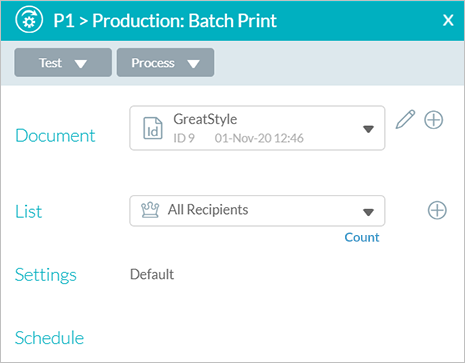
-
Klicken Sie auf das Symbol Hinzufügen
im Feld Dokument, um ein neues Dokument hochzuladen.
Hinweis: Wenn Sie auf die Drop-down-Liste klicken, wird eine Liste mit Dokumenten angezeigt, die zuvor hochgeladen wurden.
Das Dialogfeld New Document (Neues Dokument) wird angezeigt.
-
Klicken Sie auf Choose File (Datei auswählen) und navigieren Sie zur Datei, die Sie hochladen möchten.
Beim Hochleiden einer Paket-Datei (*.dpkg) prüft das System das Dokument um zu prüfen, ob die ADOR-Objekte mit der Plandatei des aktuellen Projekts übereinstimmen.
Der Dokumentname wird im Feld Dokumentname angezeigt.
-
Sie können den Dokumentnamen im Feld Dokumentname ändern.
-
Klicken Sie auf Upload (Hochladen).
Die Anzeige wechselt zurück zum Dialogfeld Production (Produktion) und der Name des hochgeladenen Dokuments wird im Feld Document (Dokument) angezeigt. Die ID-Nummer des Dokuments, das Datum der letzten Änderung und der Benutzer, der die letzte Änderung durchgeführt hat werden unter dem Dokumentnamen angezeigt.
Hinweis: Die Dokument-ID ist in uProduce und Circle identisch.
Wenn das Feld Document (Dokument) einen Dokumentnamen enthält, wird das Symbol Edit (Bearbeiten) verfügbar. Nähere Details finden Sie unter Ein Dokument bearbeiten.
Hinweis: Sie können das Dokument, das mit dem Touchpoint verknüpft ist, durch ein zuvor hochgeladenes Dokument ersetzen, indem Sie auf die Drop-down-Liste klicken und ein anderes Dokument aus der Liste auswählen.
Ein Dokument bearbeiten
Sie können ein einzelnes Dokument oder ein Dokumentpaket zur Bearbeitung herunterladen.
Wenn Sie ein Dokument mit oder ohne dessen Ressourcen herunterladen, verbleibt die Originalversion im System, bis sie die Datei durch die bearbeitete Version ersetzen.
Sie können den Inhalt und Namen des heruntergeladenen Dokuments bearbeiten. Sie können das Dokumentformat nicht ändern. Wenn Sie mit der Bearbeitung des Dokuments fertig sind, können sie es Hochladen und die Originalversion ersetzen.
Obwohl der Inhalt und / oder Name des Dokuments möglicherweise geändert wurden, bleibt die Dokument-ID unverändert.
Hinweis: Das System weist dem Dokument beim Hochgeladen eine ID zu.
Wenn das Dokument mit anderen Touchpoints verknüpft ist, reflektiert die Ausgabe die geänderte Version.
So laden Sie ein Dokument für die Bearbeitung herunter:
-
Klicken Sie im Diagramm auf das Symbol Produktion
 über dem Touchpoint, um das Dialogfeld Produktion
zu öffnen.
über dem Touchpoint, um das Dialogfeld Produktion
zu öffnen.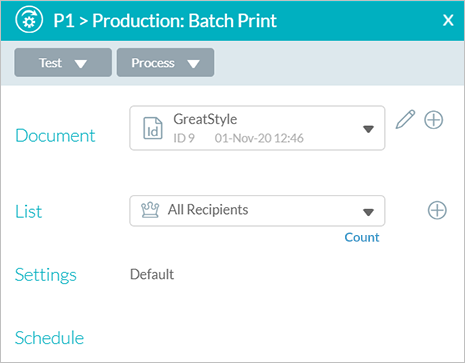
-
Wählen Sie das Dokument, das Sie bearbeiten möchten aus der Drop-down-Liste Dokument.
-
Klicken Sie auf das Symbol Bearbeiten
 im Feld Dokument.
im Feld Dokument.
Das Symbol Bearbeiten wird verfügbar, sobald im Feld Dokument ein Dokumentname angezeigt wird.
Das Dialogfeld Document (Dokument) wird angezeigt.
Hinweis: Wenn das Dokument als Paket (.dpkg) hochgeladen wurde und Sie auf das Symbol Bearbeiten klicken, werden die aktuellen Details der E-Mail-Dokumente, einschließlich der ID-Nummer, Seitenabmessungen, Seitenanzahl, Erstellungs- und Änderungsdatum und der Namen des Benutzers, der das Dokument geändert hat, angezeigt.
-
Klicken Sie auf das Symbol Herunterladen
 , um
das Menü Herunterladen anzuzeigen.
, um
das Menü Herunterladen anzuzeigen. -
Treffen Sie aus Folgendem eine Auswahl:
-
Datei herunterladen: Gehen Sie wie folgt vor, um eine Kopie eines einzelnen Dokuments zu speichern.
-
Paket herunterladen: Fügt Ihrem Browser den Tab Herunterladen hinzu. Sobald der Download-Vorgang erfolgreich abgeschlossen ist, wird der Paketname im Tab angezeigt.
Sie können die Datei nun lokal speichern und mit der Bearbeitung beginnen.
-
Ein bearbeitetes Dokument hochladen
-
Falls nötig, navigieren Sie zum Dialogfeld Document (Dokument) und klicken Sie auf das Symbol Hochladen
 .
.Das Dialogfeld Update Document (Dokument aktualisieren) wird angezeigt. Der originale Dokumentname wird im Feld Dokumentname angezeigt.
-
Sie können den Namen im Feld Dokumentname bei Bedarf ändern.
-
Klicken Sie auf Datei auswählen, navigieren Sie zum bearbeiteten Dokument oder Dokumentpaket und klicken Sie auf Öffnen.
-
Klicken Sie im Dialogfeld Update Document (Dokument aktualisieren) auf Hochladen.
Der Upload -Fortschritt zeigt den Status des Hochladevorgangs an.
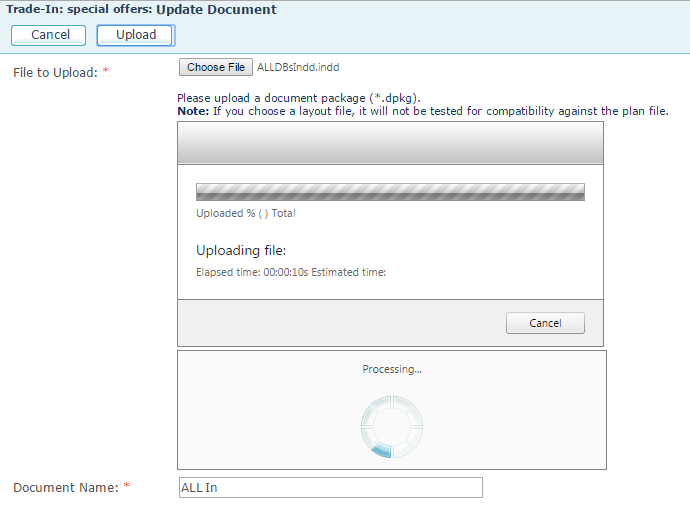
-
Klicken Sie im Dialogfeld Document (Dokument) auf Close (Schließen).
Die Anzeige wechselt zurück zum Dialogfeld Production (Produktion) . Die bearbeitete Version des Dokuments wird jetzt im Feld Document (Dokument) angezeigt.
